Download Article
Sending friend requests and adding people to your list
Download Article
- Outside a Game
- Using the Game Menu
- Using the Sidebar
- Q&A
- Tips
- Warnings
|
|
|
|
|
Adding friends on Roblox can be fun! Whether it’s a person you added in a game you’re playing, a friend in real life, or just send a random person you met, it can all be a great experience. However, you might struggle with how you can add friends on Roblox; luckily, you’ve come to the right place! In this wikiHow, you’ll learn how to add friends in and outside a game on Roblox.
Things You Should Know
- Navigate to the Roblox home page and log in. Then navigate to the “Friends” page and search their name in the search bar.
- Alternatively, go to the game menu in the game, then click “Players.” Find the player on the nearby players list.
- Click “Add Friend” next to the player’s name to send a friend request.
-

1
Head to the Roblox Home page. If you’re on a tablet or a phone, just open the app.
-

2
Log in or create an account. Unfortunately, you can’t add friends without an account, so you’ll have to create one or log in.
Advertisement
-

3
Click ≡, or the 3 bars symbol on the side menu bar.
-

4
Click ‘People.’ That’ll lead you to the menu where you can search for people.
-

5
Type in the character name you want to find. If you don’t know anyone, you could try joining a group or playing more games. If you really want that person to be your friend, try being nice to them. Once they see how nice you are, they might accept your friend request.
- Don’t randomly send friend requests to random people. Chances are, they won’t accept and will ignore. And don’t keep sending them requests over and over if they decline – they’ll think you’re annoying if you do this and may block you.
-

6
Find the character to go to their profile. Scroll down and locate the user you want to find.
-

7
Scroll down and click Send friend request. After clicking, the button should then read Request sent if the request was sent.
- You can also accept the friend request by going there. Find the user, and if they sent you a request, it should say Accept request. Click it, and the button should change.
-

8
Wait for them to either accept or decline. Remember, just because you send a request, it does not mean they will automatically be your friend. They have the right to decline the request, so do not be sad if you aren’t accepted as their friend. Instead, find some other people who are willing to have fun playing the game with you.
- You’ll receive a message if they accepted. Once they do, say hi and wait for them to respond. Then go on to playing games together and chatting!
Advertisement
-

1
Locate the ≡ on the top left corner. This will lead you to the game menu.
- On PC, you can use Esc as a keyboard shortcut.
-

2
Click “Players” if you aren’t already on the menu. After you’re at the game menu, there will be four (or possibly five) more menus. Make sure you are on “Players.”
-

3
Locate the button that says Add friend next to the player’s username. Click that button. Remember that the player will have to accept your request.
- If someone sent you a request, the button will read Accept request. That will make you friends instantly.
-

4
Wait for confirmation. If the player accepts or declines, you’ll receive a small box appear at your bottom right corner. It will read “User accepted your friend request” or “User declined your friend request.”
- If someone sends you a friend request, you will also receive a notification. You can click Accept or Decline.
Advertisement
-
1
Locate the player menu already on your screen. It should be on the top left corner. It will have a list of players.
- If it isn’t there, click Tab on your keyboard, or proceed using method 2.
-
2
Locate the player you want to find.
-
3
Click on the user name on the side menu. There should be a few options. Select Send friend request.Remember that the player will have to accept your request.
- If someone sent you a request, the button will read Accept request. That will make you friends instantly.
-
4
Wait for confirmation. If the player accepts or declines, you’ll receive a small box appear at your bottom right corner. It will read “User accepted your friend request” or “User declined your friend request.”
- If someone sends you a friend request, you will also receive a notification. You can click Accept or Decline.
Advertisement
Add New Question
-
Question
How do I find out how to find what someone is playing without it saying in the game?

If you are in a party with them, and they are the party leader, look on the party tab. If not, it usually says on their profile.
-
Question
How do I join people when they’re not my friend?

You can’t join people who aren’t on your friends list, unless they’ve changed their settings so that everyone can follow them into a game.
-
Question
How do I know they are actually like the person I was hoping for?

Scardox Alien
Community Answer
I always make sure I know them well in either real life or in Roblox first. You can do that by asking your real life friends to friend request you or talk to someone in the game, then friend request them.
See more answers
Ask a Question
200 characters left
Include your email address to get a message when this question is answered.
Submit
Advertisement
-
Don’t be upset if someone does not accept your friend request. They might not know you yet, so it’s always good to play with them more.
-
Try asking them to form a team in-game. That will help you out better. For example, if you’re playing Jailbreak, you might ask them to escape with you.
-
Chat. Use the chat menu and talk to people. That will form a better relationship.
Show More Tips
Thanks for submitting a tip for review!
Advertisement
-
If someone you’ve friended asks you for your password or request for personal information, unfriend that person or decline their friend request. Likewise, unfriend players who encourage you to play games that are inappropriate or are against your parents’/guardians’ rules, online date, cyber bully, hack, scam, constantly use inappropriate words or do inappropriate things, or want you to friend them/add them on other websites that you are not allowed to be on.
-
Certain actions such as bullying and online dating are NOT tolerated on Roblox. Someone could report you if you’re harassing them or others around you.
-
Never give away your personal information to strangers. This can range from your real name, birthday, age, school, grade, address, parents’/guardians’/family members’ names, the places that your parents/guardians/family members work, and any other information that can be used to identify you in the real world.
-
If you make a group chat, don’t add several different players at once without their permission. They might not want to be among random people and might leave as a result.
Advertisement
About This Article
Thanks to all authors for creating a page that has been read 150,816 times.
Did this article help you?
Друзья в Роблокс
Играть в Roblox в одиночестве ни в коем случае нельзя. На этой платформе слишком много карт, которые приятнее и удобнее проходить вместе с друзьями. Мы расскажем, как правильно добавить в друзья человека, а также как отправить ему реферальную SMS.
Чтобы добавить человека в друзья в Roblox, вам не нужно совершать каких-то трудных или невозможных действий. Достаточно просто зайти в свой аккаунт с компьютера или телефона, а далее следовать нашей инструкции.
Заходим в свой аккаунт в Roblox, источник
Как найти и добавить друга в роблокс
Можно пойти простым путем. Зайдите в аккаунт, далее кликните на строку поиска вверху и введите ник друга (допустим, что он вам скинет его в телеграме или в VK). Там, среди всех выпавших списком имен, найдите своего друга и отправьте ему запрос. Но все бывает не так просто, как кажется.
На компьютере
К сожалению, но поиск через основную строку — практически единственный. Только учитывайте, что вам нужно зайти в свой аккаунт (без этого невозможно воспользоваться поиском roblox friend). Потом вбейте в строке часть ника или полностью. Далее добавьте в друзья того, кого ищете. Придется дождаться ответа, прежде, чем вы поймете, того человека вы добавили или нет.
На телефоне
Здесь путь не такой сложный, однако может получиться так, что вы легко добавите не того человека из-за относительно сломанных алгоритмов в Roblox. Дело в том, что игроки с западных стран придумали, как можно делать одинаковые ники (по правилам это запрещено), и в итоге каких-нибудь: «John Lennon» будет несколько десятков, а то и сотен.
- Входим с телефона в Roblox. Вводим свои данные.
- Справа вверху найдите символ лупы. Это будет поиск.
- Вводим ник человека, которого мы хотим найти.
- Далее кликаем на значок лупы или на телефоне, на клавиатуре, выбираем «Искать».
- У нас появится большой список игроков с похожим ником. Добавляем своего друга или подругу.
- Чтобы добавить, нужно кликнуть на зеленую иконку человечка с плюсом.
- Готово. Теперь человек получит ваше приглашение и через какое-то время вы станете игровыми друзьями.
Человек, которого вы добавили, будет отображаться у вас в списке друзей.
Как пригласить друга в Роблокс
Если вы хотите сделать так, чтобы человек зарегистрировался в Roblox конкретно с вашего приглашения, то вам придется провернуть непростое дельце. Начнем с алгоритма.
Реферальная ссылка
По факту реферальной системы здесь нет, а если она и есть, то разработчики очень редко говорят о ней. Итак, чтобы добавить друга в роблокс, нам нужно:
- Зайти в свой аккаунт с телефона или компьютера.
- Кликнуть на кнопку: «Найти друзей».
- Нас отправит в телефонную книжку. Даем доступ для игры, чтобы она могла приглашать других людей в игру (только после вашего подтверждения).
- Теперь ищем человека, который нам нужен. Ему отправляется SMS с просьбой перейти по отправленной ссылке, либо там будет специальный код, который можно ввести во время регистрации.
Готово! Человек регистрируется с вашей помощью.
Как играть вместе с друзьями в Roblox
На самом это очень просто. Вам нужно запустить игру, в которую вы хотите сыграть с другом, потом нажать на параметры в игровом меню. Далее там будет раздел «Люди». Кликаем по нему и видим кнопку: «Add friend to game» или «Пригласите своих друзей». Найдите своего друга и отправьте ему приглашение. Как только он его получит, так сразу сможет присоединиться. Однако помните, что далеко не каждая игра может позволить вам приглашать друзей.
Запрос на добавление в друзья в Роблокс — это отличительная функция интерактивной онлайн платформы. Получение 20 друзей даст пользователю значок «Дружелюбия».
Краткая инструкция из 6 шагов
- Войдите в игру или зарегистрируйтесь на платформе.

- Кликните на пункт под названием «Обрести друзей на Роблокс».

- Введите, ник персонажа, которого хотите найти. Если ищите новых френдов, вы можете чаще публиковать сообщения на форумах или играть в другие мини-игры. Большинство знакомств на платформе происходит при прохождении уровней.


- Также можно добавлять геймеров (Get Friends on) рассматривая профили в меню. Если вы делаете это в игре, нажмите на имя игрока, на табло в правом верхнем углу.
- «Get Friends on» прокрутите вниз, нажмите «Отправить приглос друга», в игре кликните «Отправить» или «Принять» или «Отклонить предложение», если они уже отправили приглос.
- Ну и наконец, подождите решение пользователей. Помните, что автоматического принятия в друзья нет, все зависит от желания человека. Они имеют право отклонить просьбу, поэтому не печальтесь, если вас не взяли в качестве френда. Вместо этого найдите других людей, которые хотят развлечься, соревнуясь с вами.
Видео инструкция
Друг запрашивает уведомление

Программа уведомляет геймеров, чтобы они знали, если появится сообщение.
Запросы на добавление во френды инициируются просмотром профиля пользователя и нажатием кнопки «Отправить предложение игрокам». Раньше можно было сопровождать запрос на добавление в друзья сообщением для пользователей старше 12 лет. Если человек принимает просьбу, инициатору отправляется сообщение с уведомлением.
Не тратя времени
Роблокс позволяет геймерам отправлять предложения на добавление в друзья в игре. Это можно сделать, нажав на имя игрока на доске лидеров и отправив запрос. Чтобы принять или отклонить эти внутриигровые предложения необходимо либо нажать на квадрат (Имя пользователя), или нажать на доску лидеров и сделать то же самое.
В связи с обновлением под названием «последователи», введенным в феврале 2015 года, «лучшие приятели» были превращены в «Friend». Это означает, что люди могут иметь только 200 френдов.
Содержание
- Как добавить друга в роблоксе
- Краткая инструкция из 6 шагов
- Видео инструкция
- Друг запрашивает уведомление
- Не тратя времени
- Как зайти в Roblox на компьютере
- Как зайти в Роблокс на ноутбуке
- Что делать, если игра не даёт войти
- Картинки с кодом проверки в Роблокс не загружаются
- Как найти друга в Роблокс на компьютере
- Cómo unirse al juego de alguien en Roblox sin ser su amigo (10.14.21)
- Video de Youtube: Cómo unirse al juego de alguien en Roblox sin ser su amigo
- Редактируйте фото онлайн бесплатно в редакторе фотографий
Как добавить друга в роблоксе
Запрос на добавление в друзья в Роблокс — это отличительная функция интерактивной онлайн платформы. Получение 20 друзей даст пользователю значок «Дружелюбия».
Краткая инструкция из 6 шагов


Видео инструкция
Друг запрашивает уведомление

Программа уведомляет геймеров, чтобы они знали, если появится сообщение.
Запросы на добавление во френды инициируются просмотром профиля пользователя и нажатием кнопки «Отправить предложение игрокам». Раньше можно было сопровождать запрос на добавление в друзья сообщением для пользователей старше 12 лет. Если человек принимает просьбу, инициатору отправляется сообщение с уведомлением.
Не тратя времени
Роблокс позволяет геймерам отправлять предложения на добавление в друзья в игре. Это можно сделать, нажав на имя игрока на доске лидеров и отправив запрос. Чтобы принять или отклонить эти внутриигровые предложения необходимо либо нажать на квадрат (Имя пользователя), или нажать на доску лидеров и сделать то же самое.
В связи с обновлением под названием «последователи», введенным в феврале 2015 года, «лучшие приятели» были превращены в «Friend». Это означает, что люди могут иметь только 200 френдов.
Источник
Как зайти в Roblox на компьютере
Роблокс запускается на телефоне и ПК. Вы уже могли ранее играть в неё на мобильном устройстве. Эта инструкция поможет зайти в Roblox на компьютере. Будет полезна тем, кто играет первый раз и тем, у кого уже есть аккаунт.
Как зайти в Роблокс на ноутбуке
Онлайн-игры требуют личный аккаунт. Это логин в виде никнейма или электронной почты и пароль. На игровой платформе Roblox нам тоже нужен профиль. Если вы уже запускали игру на смартфоне, то знаете это. Чтобы попасть в свой аккаунт, игрок должен знать эти данные.
Ноутбук и компьютер почти ничем не отличаются. Это значит, что вы с одинаковым успехом можете запускать игру на любом типе ПК – настольном или переносном. Давайте рассмотрим подробно, как авторизоваться в Роблокс.
Кто запускает Роблокс первый раз в браузере, может понадобится ввести капчу. Это разные мини-загадки: кубики с цифрами, разворот фигурок в правильное положение. Важно привязать к своему аккаунту почту или телефон. Это сделает его защищённым перед взломщиками. Если вы не помните логина или пароля от игры, прочитайте нашу статью на эту тему. При запуске игры скачивается небольшой файл и иконки. С их помощью можно будет быстро открывать игру в браузере с рабочего стола.
Что делать, если игра не даёт войти
Игроки сталкиваются с тем, что не могут войти в свой профиль Roblox на компьютере. Хотя на телефоне играть получается. Этому может быть несколько причин:
Попробуйте сбросить настройки браузера. Инструкции для этого есть в интернете. Отыщите их по названию своей программы, например, «сбросить настройки Google Chrome».
Картинки с кодом проверки в Роблокс не загружаются
Сайт Роблокса может не прогружаться, картинки для проверки на робота не открываются полностью и возникают другие проблемы. В этом случае поддержка игры рекомендует занести 2 домена в список разрешённых. В Google Chrome нужно действовать так:
Теперь снова попробуйте войти в игру. 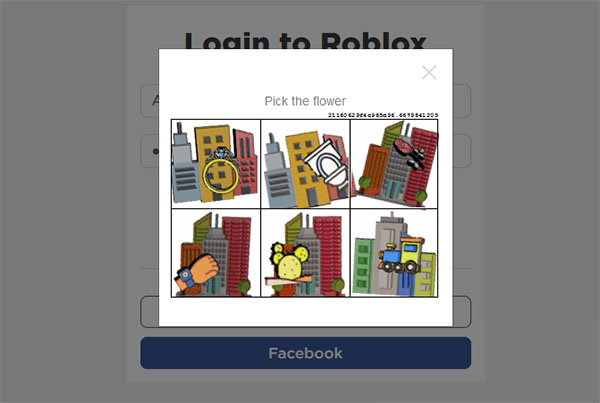 Если проблема повторится, нужно проверить, правильно ли выставлены часы на компьютере Windows. Дата и время должны соответствовать настоящим. Узнать, сколько в вашем городе время и какой день месяца можно на Яндекса Время.
Если проблема повторится, нужно проверить, правильно ли выставлены часы на компьютере Windows. Дата и время должны соответствовать настоящим. Узнать, сколько в вашем городе время и какой день месяца можно на Яндекса Время.
Если нужно написать в поддержку Roblox, откройте эту форму в браузере. Заполните её на английском языке. 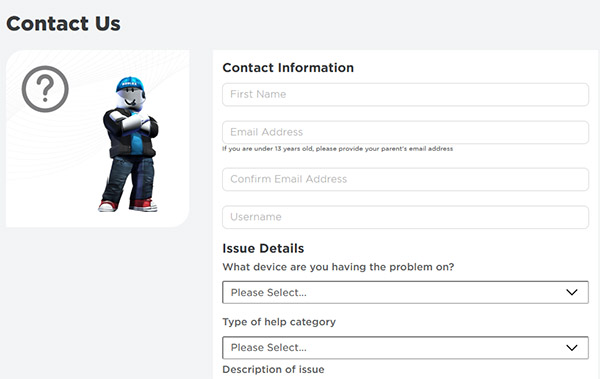 Игрок может открыть сайт любого онлайн-переводчика, написать обращение и перевести его. Затем переведённый текст вставить в форму, заполнить остальные поля. И отправить заявку разработчикам.
Игрок может открыть сайт любого онлайн-переводчика, написать обращение и перевести его. Затем переведённый текст вставить в форму, заполнить остальные поля. И отправить заявку разработчикам.
Как найти друга в Роблокс на компьютере
У вас уже получилось войти в игру на новом устройстве. Но теперь вы хотели бы найти знакомых по нику и добавить их в друзья. Сделайте вот так:
Игрокам удобнее играть на компьютере. После входа в Roblox можно выбирать в списке игр (Games) вашу любимую. Приглашайте друзей и добавляйте новых. Теперь вы знаете, как это сделать.
Источник
Cómo unirse al juego de alguien en Roblox sin ser su amigo (10.14.21)
Roblox es una de las mejores plataformas de juegos en línea. Lo mejor de Roblox es que no solo te permite crear tus propios juegos, sino que también puedes compartirlos con otras personas en línea. Además, puede disfrutar de la compatibilidad multiplataforma en todos los principales sistemas operativos que pueda imaginar. Entonces, sería perfecto para ti disfrutar de una experiencia de juego en línea multijugador sin tener ningún problema.
Entonces, si te preguntas cómo puedes unirte al juego de Alguien en Roblox sin ser su amigo, aquí hay algunas cosas que necesita saber sobre esto para que funcione para usted.
Lecciones populares de Roblox
Bueno, hay tecnicismos involucrados, pero Hay diferentes factores que serían la posibilidad decisiva de poder unirse al juego de alguien en Roblox. Para empezar, debes ser amigo de ellos en el portal de Roblox y puedes solicitar que se agreguen a su juego.
Si no has agregado a la otra persona como tu amigo en Roblox, y tú todavía quiere unirse a su juego de alguna manera, esto es lo que necesita saber.
Privacidad para unirse al juego
Roblox te permite tener una experiencia mejor y más conveniente al brindarte las opciones correctas que pueden ayudarte a proteger tu juego y estar a salvo de intrusiones no deseadas de otras personas. Por lo tanto, asegúrese de que el juego al que desea unirse no tenga tal cosa.
El desarrollador o la persona que juega puede configurar la opción solo para amigos o para cualquier persona y la única forma de unirse a alguien juego en Roblox es si han habilitado la opción de que cualquiera puede unirse a su juego en lugar de amigos o no.
También verá un botón Unirse al juego en todos estos juegos que permiten que otros jugadores se unan al juego y eso es bastante fácil. Todo lo que necesitas hacer es hacer clic en el botón y te llevará a la página de inicio del juego. Una vez que esté en la página de destino, puede personalizar la configuración de su personaje y todo lo que se necesita, y luego podrá disfrutar del juego sin problemas.
Tenga en cuenta que está totalmente en a discreción del jugador o del desarrollador y pueden cambiarlo en cualquier momento que quieran y restringir su juego para que solo se unan amigos.
Juegos públicos
También hay toneladas de juegos públicos en Roblox que están diseñados para compartir y los desarrolladores adoran y animan a otros jugadores a unirse a tales juegos. Por lo tanto, puede filtrar los juegos públicos, hacer clic en el botón unirse al juego y comenzar a jugar sin problemas. También puede seguir a otros jugadores que no tienen restricciones de usuario en sus juegos para ver sus juegos y aprender de ellos. Por lo tanto, esta podría ser la opción correcta para usted si no tiene que seguir a una persona específica.
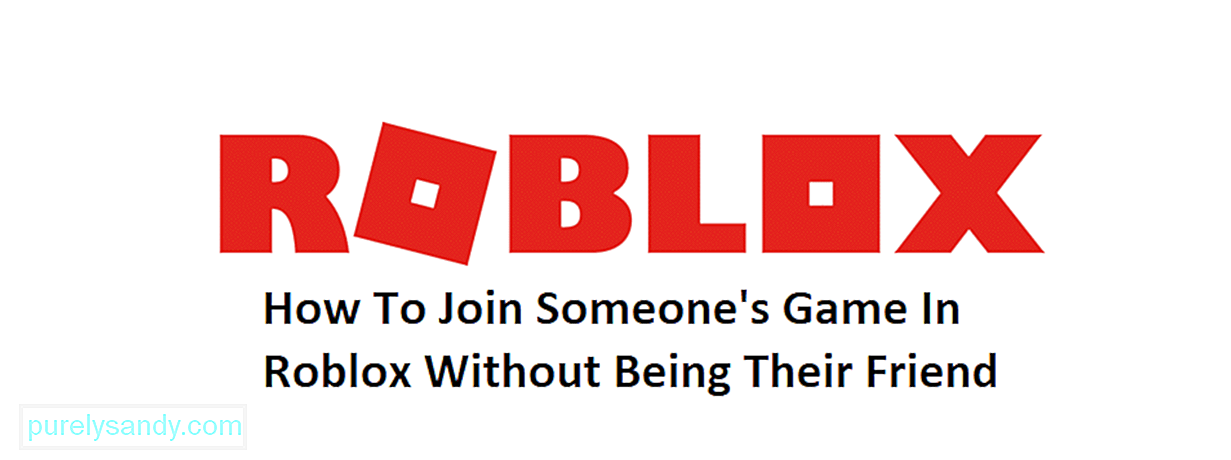
Video de Youtube: Cómo unirse al juego de alguien en Roblox sin ser su amigo
Источник
Редактируйте фото онлайн бесплатно в редакторе фотографий
Теперь не нужно искать фотошоп, платить за услуги редактирования. В интернете это можно сделать самому и бесплатно. Онлайн фото-редактор поможет оригинально, качественно обработать необходимую фотографию.
Онлайн – редактор снимков, который объединил в себе наиболее востребованные и удобные функции редактирования.
Редактор не нужно загружать на компьютер или ноутбук. Пользователю достаточно посетить наш сайт и пользоваться программой в онлайн режиме.
Редактор на русском функционирует оперативно, позволяет оперативно редактировать габаритные снимки. Посетитель может выбрать любое фото с любых источников, в том числе из социальных сетей. После редактирования изображений их можно выставить обратно.
Редактор активно пользуются тысячи посетителей. Мы периодически совершенствуем функции редактора, делаем их эффективнее, увлекательнее, не сложнее в пользовании.
Редактор – многофункциональный редактор, где для обработки фотографий онлайн можно выбрать: разнообразные наклейки; текстуру; тексты; ретушь; оригинальные рамки; с эффектами; коллажи и др.
Редактирование фотографий абсолютно бесплатно, также можно бесплатно пользоваться этим фото в будущем.
Желаете без проблем и качественно отредактировать снимок прямо сейчас? онлайн редактор быстро исправит недостатки, и улучшит качество любого фото!
Человеку не подвластно время. Фотоснимок позволяет сохранить самые дорогие минуты нашей жизни в первозданном облике. Снимок улавливает и передает настроение, эмоции, все тонкие жизненные моменты. С iPhotor для рисования такие воспоминания станут более впечатлительными, яркими и незабываемыми!
Фотография – один из видов искусства. Сам процесс фотографирования простой, но он способен зафиксировать сложные моменты – красивое, хрупкое и быстротечное мгновенье. Это непросто передать с помощью обычных рисунков. Какого бы качества не были фото, редактор iPhotor преобразит даже самое обычные, снятые мобильным или простым фотоаппаратом.
Фотография лучше всего способна передать то, о чем вам хотелось рассказать людям. Фоторедактор iPhotor поможет поделиться с близкими впечатлениями, чувствами, отразит ваше вдохновение.
Возможности Редактора онлайн
Изменение размера, поворот, обрезка
Данное меню позволяет регулировать яркость, ретушь лица, коррекцию теней, светлых участков фото и т.п. Здесь также можно изменить оттенок, насыщенность, увеличить резкость картинок. Изменяя настройки каждого инструмента, можно наблюдать за изменениями в режиме онлайн.
Текст, стикеры, рамки
Графический редактор iPhotor позволяет создавать модные картинки, с прикольными стикерами, оригинальными фото рамками, текстовыми подписями.
С помощью редактора iPhotor можно бесплатно превратить цветное изображение в черно-белое, или наоборот, сделать виньетирование, наложение фото на фото, эффект пикселизации.
Онлайн редактор приукрасит самые дорогие моменты вашей жизни!
Источник
По количеству пользователей Roblox уже давно обогнал знаменитую Minecraft. Популярность игры продолжает расти. И главным её достоинством является большое количество игр разных жанров на одной платформе. Создав аккаунт здесь, вы получите доступ к аналогам таких популярных игр, как Counter-Strike, PUBG и даже Minecraft. На платформе есть система наград за достижения. Из статьи вы узнаете, каким образом добавить к себе друга в игре Роблокс.
- Регистрация в Roblox
- Каким образом добавить друга в игре Роблокс
- Как принять дружбу в Роблоксе
- Совместная игра с другом в Roblox
Регистрация в Roblox
Клиент Роблокса чем-то напоминает популярный игровой онлайн-магазин Steam. Но главное его отличие в том, что здесь практически все игры созданы пользователями и бесплатны. В то время как в Стиме большинство интересных игр разработаны большими компаниями и распространяются только за деньги. Чтобы поиграть в игры Roblox с друзьями, нужно зарегистрировать свой аккаунт.
Давайте его создавать.
- Откройте один из браузеров, который установлен на вашем компьютере. Это может быть Google Chrome, Firefox или Яндекс Браузер;
- Введите в поисковой строке адрес: roblox.com и перейдите на него;
Откройте сайт Роблокса в браузере на компьютере - Перед вами возникнет страница с формой для регистрации, если у вас ещё нет аккаунта в Роблокс;
Форма для регистрации в Roblox - Укажите своё день рождения. Предоставляйте его правильно, так как в играх часто именинники получают ценные призы и вам будет приятно их получить своевременно;
- Введите несуществующее имя или никнейм, лучше на английском языке;
Выберите предлагаемый сложный пароль для профиля Роблокс - Ниже нажмите на пустую строку, чтобы система предложила вам сгенерированный сложный пароль. Запишите его отдельно в блокнот, чтобы не забыть;
- Выберите свой пол и нажмите на кнопку «Sign up».
После этого вы окажитесь в своём профиле. Но пока у вас нет друзей, с которыми бы вы смогли поиграть. Рассмотрим, как создать свой список в Roblox.
Это интересно: ники для Роблокс.
Каким образом добавить друга в игре Роблокс
К сожалению для всех русскоговорящих пользователей, вся платформа на английском языке. Каждый пункт меню придётся переводить, чтобы понять, какую функцию он выполняет. Или обладать знаниями английского языка хотя бы на начальном уровне.
Но, если вас не интересует панель навигации платформы Роблокс, а нужно лишь добавить в свой профиль друга, тогда выполните следующие рекомендации.
- Авторизуйтесь в платформе и перейдите в свой профиль. Справа нажмите на кнопку «Friends»;
Нажмите на Friend в меню слева - Вверху в поисковой строке введите имя друга, которого хотите добавить в свой френдлист;
Вверху в поисковой строке введите имя друга, которого хотите добавить в друзья - В следующем окне появится профиль игрока, которого вы искали. В этом окне также появится кнопка «Add Friend» — нажмите её;
Нажмите на Add Friend в окне с профилем друга - Кнопка изменить своё название на «Request Send», что значит наше предложение отправлено игроку на рассмотрение.
Смена названия кнопки в профиле друга
Теперь остаётся ждать пока другой игрок примет решение, добавлять вас в друзья или нет. Сообщите о том, что вы отправили запрос. Чтобы его как можно быстрее принял ваш друг. Отправьте сразу несколько запросов, чтобы найти как можно больше друзей в Роблоксе. Играть вместе по сети куда интереснее.
Это может быть полезным: как в Роблоксе получить роблоксы бесплатно.
Как принять дружбу в Роблоксе
Также часто игроки задают вопрос о том, каким образом добавить друга, который уже отправил мне заявку в Roblox. Сделать это так же просто, как и отправить дружбу. Необходимо снова попасть в свой аккаунт. И открыть главную страницу.
Затем:
- В главном меню слева нажмите на кнопку «Friend». Возле неё должно быть число, которое обозначает количество запросов;
- В списке ваших друзей необходимо выбрать последнюю, четвёртую вкладку под названием «Request» (запрос);
- Вы увидите все запросы в друзья, которые вы ещё не приняли. Или единственный запрос от вашего друга. Он будет содержать две кнопки «Ignore» и «Accept».
Нажмите на синюю кнопку, чтобы добавить друга в Роблоксе
| Кнопка: | Перевод: | Назначение: |
|---|---|---|
| «Ignore» | Проигнорировать или отказать на запрос. | Если запрос кинул игрок, который вам неизвестен или известен, но вы не хотите его добавлять, нажмите на эту кнопку. В этом случае предложение будет отклонено. И он не попадёт в список друзей. Этой кнопкой стоит пользоваться почаще. Так как в платформе Roblox довольно много спама и игроков, которые готовы испортить нашу игру просто потому, что им это доставляет удовольствие. |
| «Accept» | Согласиться. | После нажатия на эту (синюю) кнопку вы добавите друга в свой список. |
Читайте также: ID русских песен в Роблокс.
Совместная игра с другом в Roblox
Как подавать заявку, добавлять и отклонять друзей вы уже знаете. Остался последний этап на пути к совместному использованию платформы — это создание и подключение к выбранной игре.
Если вы до сих пор находитесь в разделе «Friend», то вам нужно перейти на главную страницу профиля — «Home».
Поэтому выберите этот пункт слева в меню Роблокс:
- В вашем профиле внизу отображаются иконки друзей. Если под его ником зелёный значок с названием игры, значит он сейчас в неё играет. Если синий, то игрок на стадии выбора. Или просто посетил свой профиль;
Игроки, которые в друзьях - Наведите курсор мыши на имя игрока, чтобы появилось небольшое окно с кнопкой «Join»;
Нажмите на кнопку “Join”, чтобы добавиться к другу в игру - Нажмите на зелёную кнопку, чтобы попасть в ту же игру с вашим товарищем.
Если вы добавили друга в своем профиле в Роблоксе, но он еще не начал играть (синий значок), то войдите в любую игру и напишите ему, чтобы он присоединился. Или дождитесь, когда он выберет одну из своих любимых игр.
